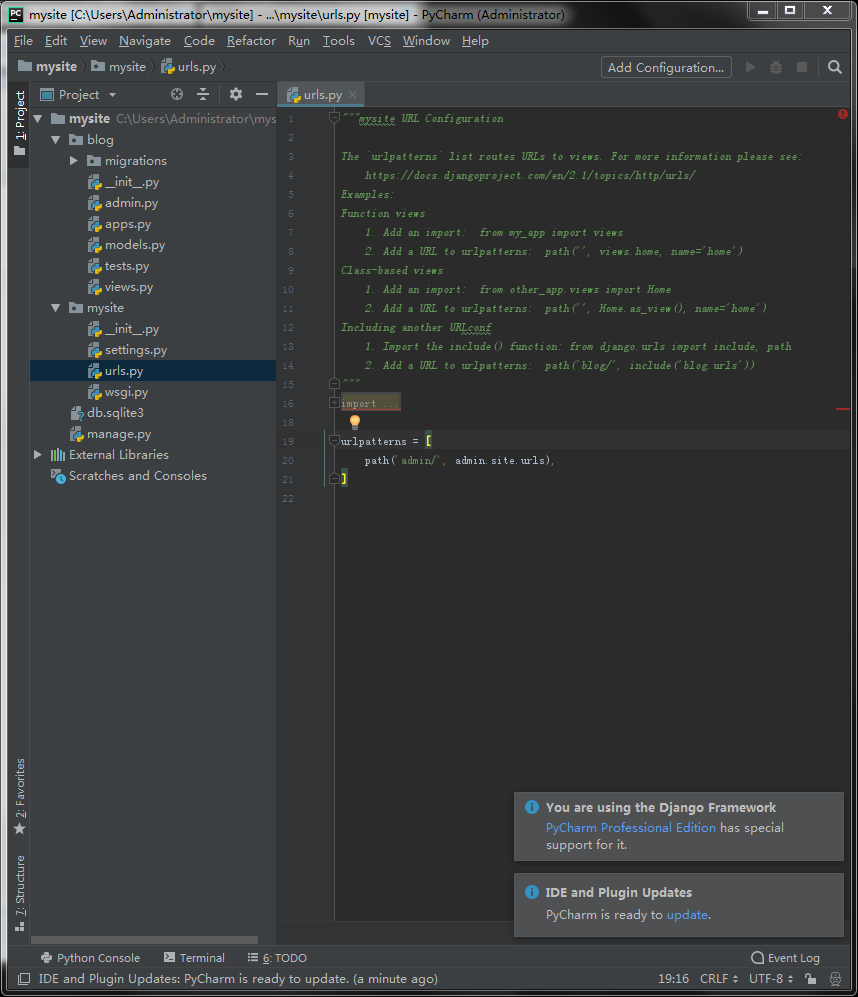Django之win7下安装与命令行工具
下载安装
pip3 install django
注意:自动添加环境变量
测试是否安装成功
1.输入python 2.输入import django 3.输入django.get_version()
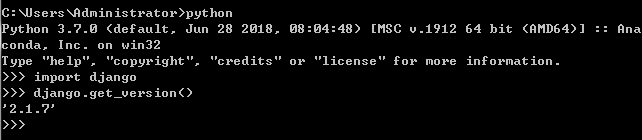
django实现流程
1.创建project django-admin startproject mysite 2.创建APP python mannage.py startapp app01 3.settings配置 TEMPLATES STATICFILES_DIRS=( os.path.join(BASE_DIR,"statics"), ) STATIC_URL = '/static/' # 我们只能用 STATIC_URL,但STATIC_URL会按着你的STATICFILES_DIRS去找# 4 根据需求设计代码 url.py view.py 5.使用模版 render(req,"index.html") 6.启动项目 python manage.py runserver 8080 7.连接数据库,操作数据 model.py
django的命令行工具
django-admin.py 是Django的一个用于管理任务的命令行工具,manage.py是对django-admin.py的简单包装,每一个Django
Project里都会有一个mannage.py。
创建一个django工程 : django-admin startproject mysite

进入mysite目录

mysite目录结构
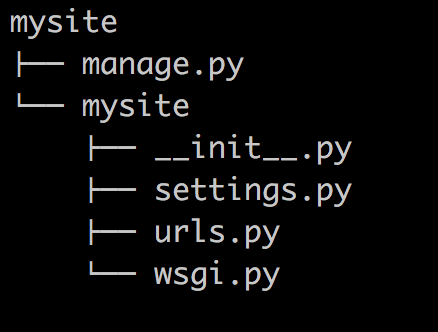
文件详解
manage.py ----- Django项目里面的工具,通过它可以调用django shell和数据库等。 settings.py ---- 包含了项目的默认设置,包括数据库信息,调试标志以及其他一些工作的变量。 urls.py ----- 负责把URL模式映射到应用程序。
在mysite目录下创建blog应用:python manage.py startapp blog

blog文件目录结构
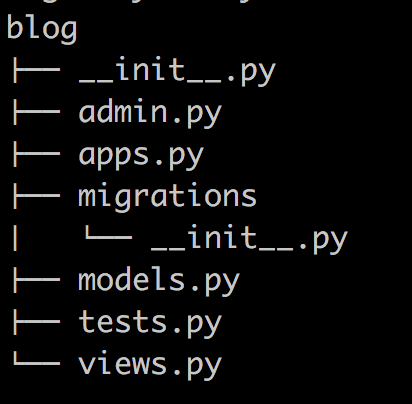
文件详解
admin.py:后台管理系统,操作数据库 apps.py:用户写的应用代码 models.py:与数据库相关的操作 views.py:视图函数 tests.py:测试
启动django项目:python manage.py runserver 8080
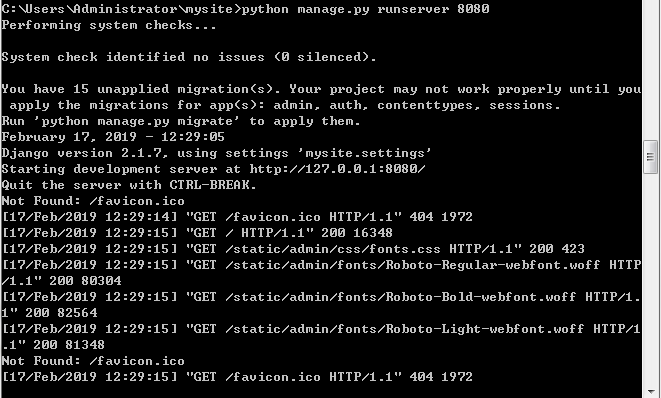
这样我们的django就启动起来了!当我们访问:http://127.0.0.1:8080/时就可以看到:
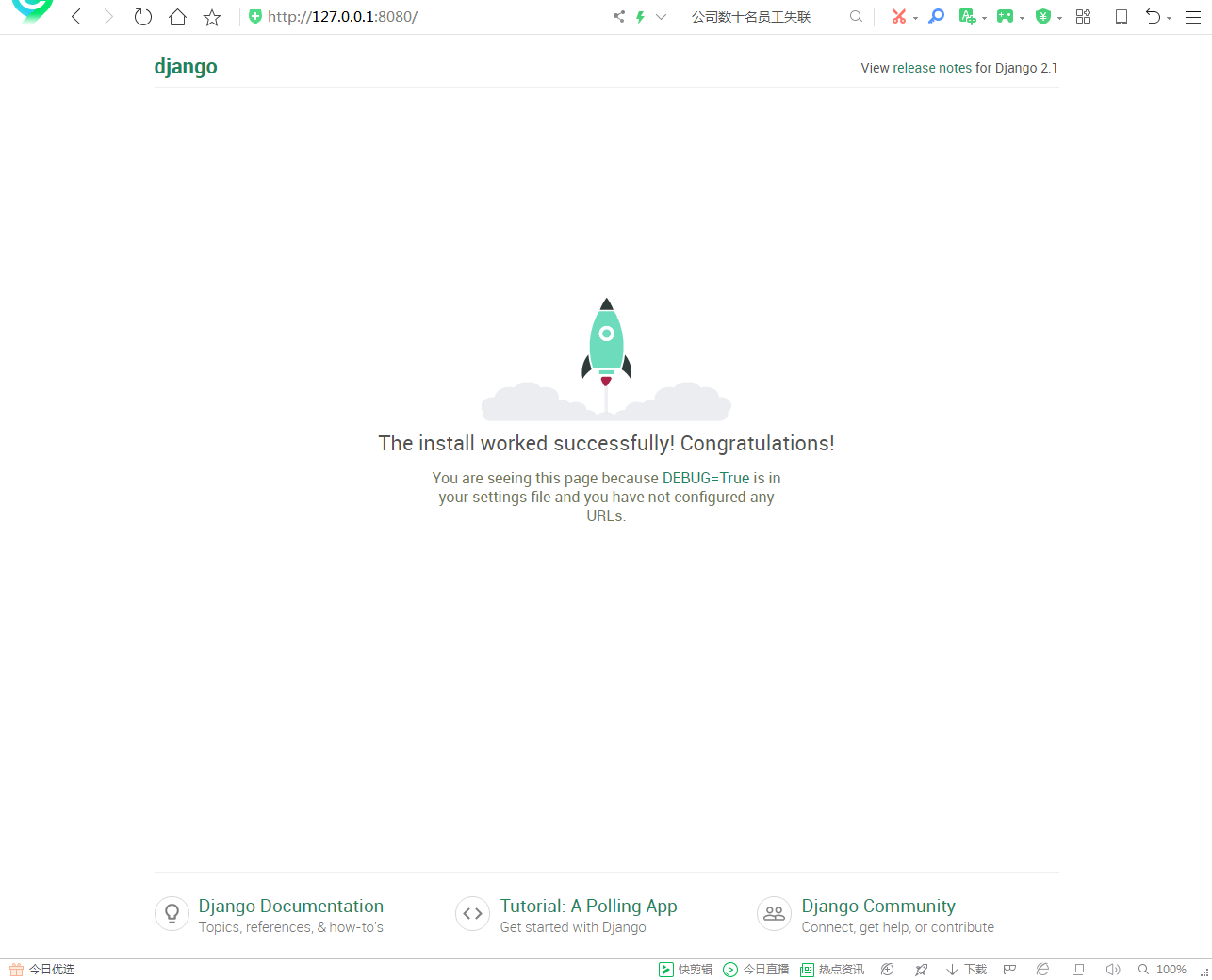
如果我们要进入管理员页面
要知道在urls.py下只有一个/admin的url,为管理页面
访问http://127.0.0.1:8080/admin/
需要设置用户名和密码才能登陆
python manage.py createsuperuser
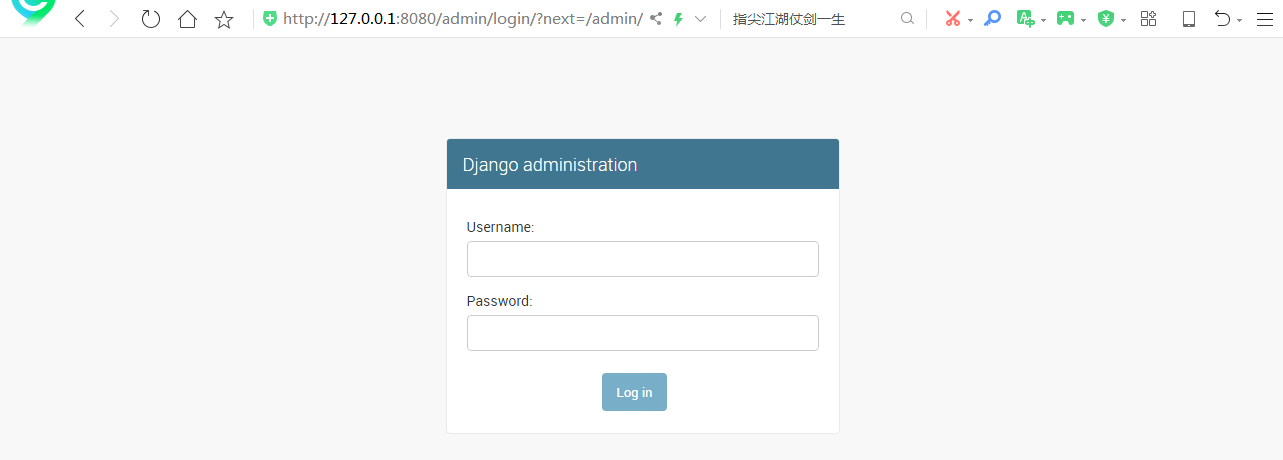
其他命令行命令
生成同步数据库的脚本:python manage.py makemigrations 同步数据库: python manage.py migrate 注意:在开发过程中,数据库同步误操作之后,难免会遇到后面不能同步成功的情况,解决这个问题的一个简单粗暴方法是把migrations目录下的脚本(除__init__.py之外)全部删掉,再把数据库删
掉之后创建一个新的数据库,数据库同步操作再重新做一遍。 清空数据库:python manage.py flush 查询某个命令的详细信息: django-admin.py help startapp 启动交互界面 :python manage.py shell 这个命令和直接运行 python 进入 shell 的区别是:你可以在这个 shell 里面调用当前项目的 models.py 中的 API,对于操作数据,还有一些小测试非常方便。 终端上输入python manage.py 可以看到详细的列表,在忘记子名称的时候特别有用。
在Pycham中使用
如果你们的pycham是专业版的话会很简单
可以看看这篇文章
https://www.cnblogs.com/hwtmhj/p/6746151.html
本人不是专业版。所以在命令行下创建好后,在pycham中打开,可以看到整个文件的目录结构
打开urls.py文件,里面只有一个页面被导向管理页面。